So verwenden Sie den WordPress-Medien- und Textblock
Veröffentlicht: 2021-09-11Wordpress ermöglicht es Ihnen , Absatz- und Bildblöcke separat hinzuzufügen. Dank des Medien- und Textblocks können Sie jedoch auch beide Arten von Elementen nebeneinander platzieren. Es enthält sogar mehrere Layouts, aus denen Sie wählen können, wenn Sie wissen, wie man durch die Einstellungen navigiert.
In diesem Artikel zeigen wir Ihnen, wie Sie dieses vielseitige hinzufügen können Blockieren Sie Ihre Beiträge und Seiten. Wir gehen die Konfigurationsoptionen durch und besprechen Tipps und Tricks, um dieses Element optimal zu nutzen.
Lass uns zur Arbeit gehen!
So fügen Sie Ihrem Beitrag oder Ihrer Seite den Medien- und Textblock hinzu
Mit dem Medien- und Textblock können Sie geschriebene Inhalte, Videos und Bilddateien mit mehreren Layouts nebeneinander hinzufügen. Um es zu verwenden, öffnen Sie den Beitrag oder die Seite, die Sie bearbeiten möchten. Klicken Sie auf das Pluszeichen und wählen Sie die Option Medien und Text :
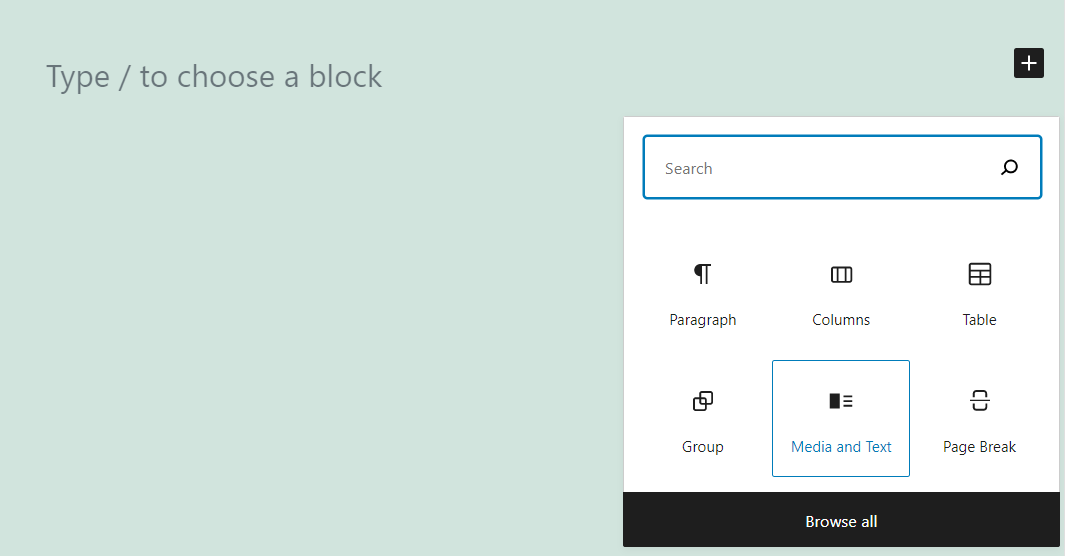
Standardmäßig verwendet der Medien- und Textblock ein Layout, bei dem Bild- oder Videodateien links und geschriebener Inhalt rechts platziert werden. Sie können auf die Optionen Hochladen oder Medienbibliothek klicken, um eine Datei auszuwählen:
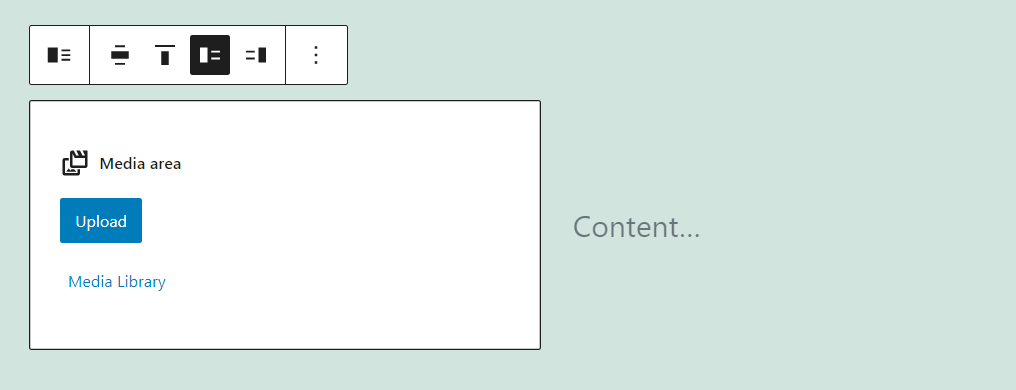
Sobald Sie ein Bild oder eine Videodatei platziert haben, können Sie zur Seite Inhalt… des Blocks wechseln und mit dem Schreiben beginnen. Hier ist ein kurzes Beispiel dafür, wie es aussehen könnte, nachdem Sie einige Inhalte hinzugefügt haben:
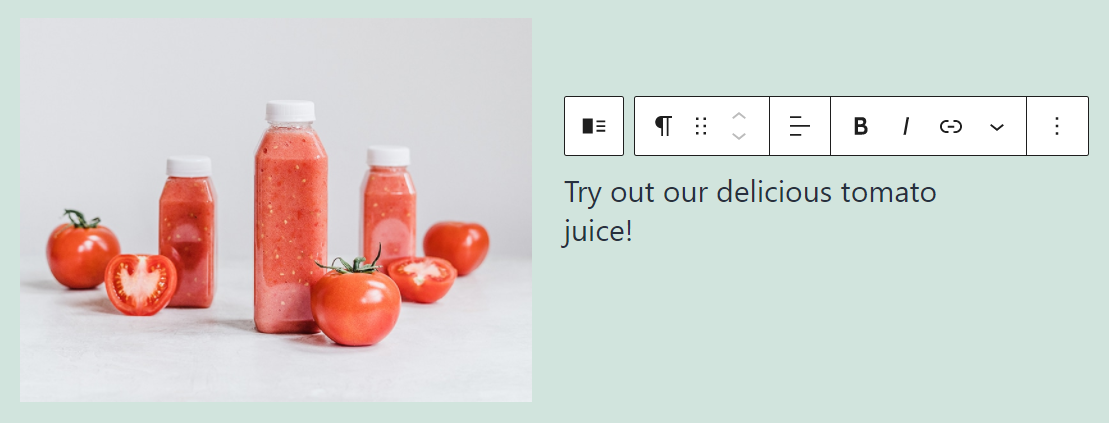
Beachten Sie, dass es für jeden Teil des Blocks individuelle Formatierungsmenüs gibt. Standardmäßig platziert WordPress ein Paragraph- Element neben deiner Mediendatei. Sie können es jedoch durch andere textbasierte Elemente ersetzen:
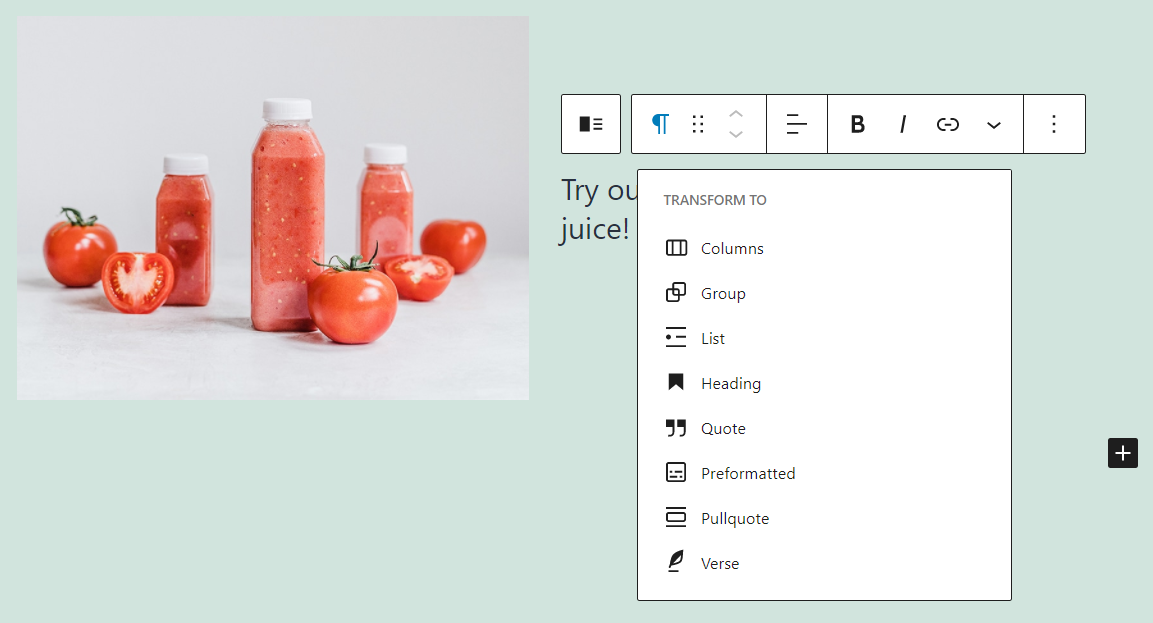
Die Möglichkeit, zwischen mehreren Arten von geschriebenen Elementen zu wählen, macht den Medien- und Textblock zu einer unglaublich vielseitigen Option. Im nächsten Abschnitt zeigen wir Ihnen, wie Sie die Einstellungen konfigurieren.
Einstellungen und Optionen für Medien- und Textblöcke
Wenn Sie mit dem Medien- und Textblock arbeiten, können Sie zwei Sätze von Konfigurationsoptionen verwenden. Eine ist eine Formatierungssymbolleiste mit benutzerdefinierten Optionen für jeden von Ihnen verwendeten Block. Das zweite ist ein Einstellungsmenü mit umfassenderen Styling-Anpassungen. Beginnen wir mit der Formatierungssymbolleiste.
Symbolleisteneinstellungen
Wenn Sie mit der Maus über den Bild- oder Videoteil des Medien- und Textblocks fahren, wird ein Formatierungsmenü mit den folgenden Optionen angezeigt:
- Den Block in einen anderen Elementtyp umwandeln
- Ändern des Blocklayouts durch Auswahl von zwei Optionen
- Hinzufügen eines Links zur Mediendatei innerhalb des Blocks
- Ersetzen der Mediendatei durch eine andere Option
Hier ist ein kurzer Spickzettel, der zeigt, wo sich jede dieser Optionen in der Formatierungssymbolleiste befindet:
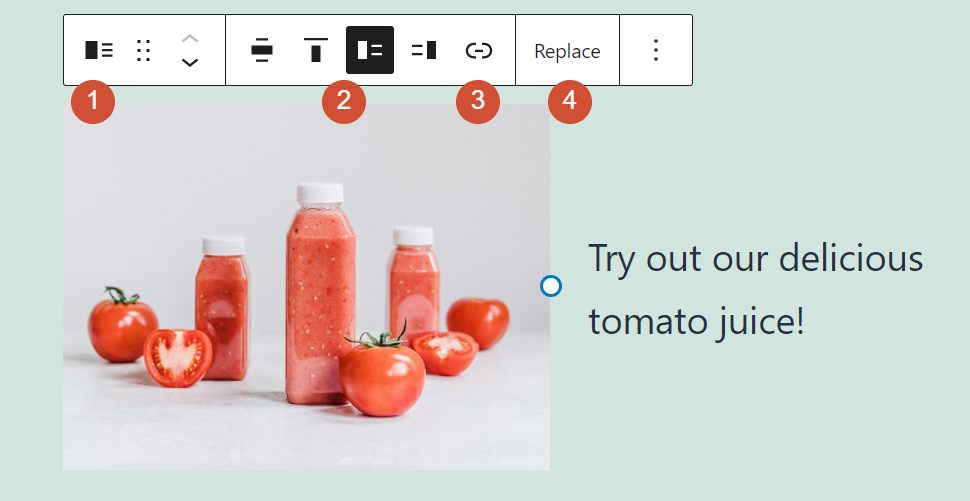
Wie Sie sehen, können Sie im Block Medien und Text zwischen mehreren Layoutoptionen wählen. Der Hauptunterschied ist jeweils die Platzierung des Videos oder Bildes:
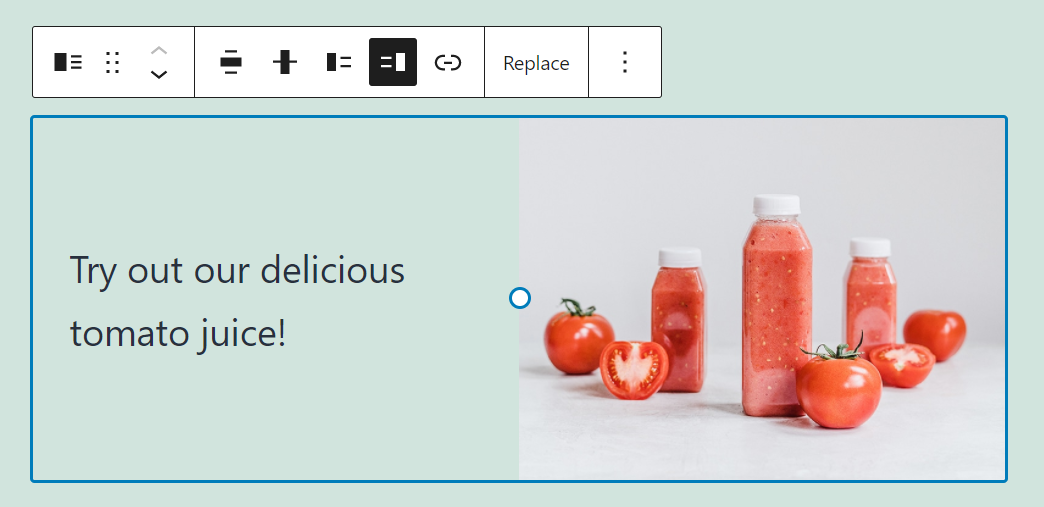
Im Gegensatz zu dem Bildblock, die Formatsymbolleiste für die Medien und Textelement enthält keine Optionen für die Bearbeitung von Bildern. Wir zeigen Ihnen jedoch in einer Minute, wie Sie Ihre Bilder weiter anpassen können.
Wenden wir uns zunächst dem schriftlichen Teil des Medien- und Textblocks zu. Standardmäßig wird ein Absatzelement verwendet, aber Sie können dies in jede andere textbasierte Option ändern, die vom Blockeditor unterstützt wird.
Der ausgewählte textbasierte Block ändert die Formatierungsoptionen, die angezeigt werden, wenn Sie mit der Maus darüber fahren. Hier sehen Sie die Einstellungen, die einem Absatzblock entsprechen:
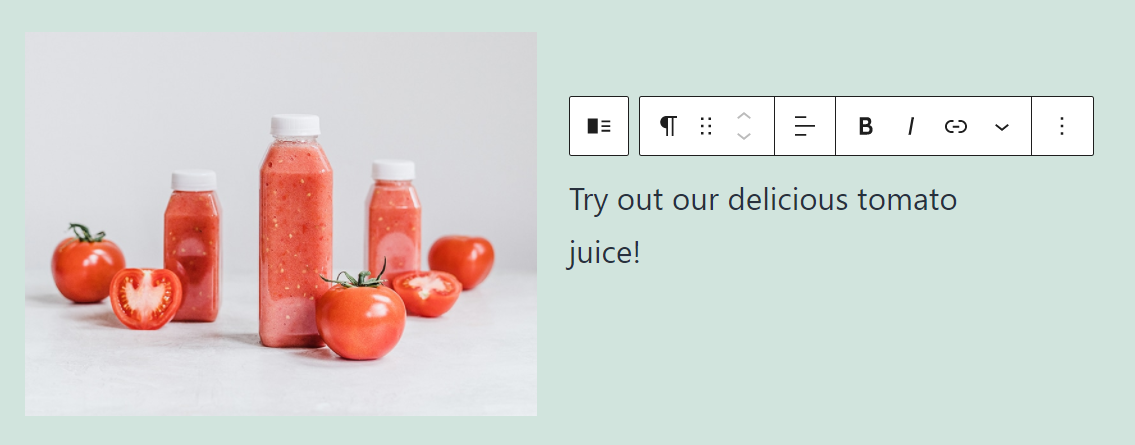
Wenn Sie mehr über die verschiedenen Formatierungsoptionen für die einzelnen Textelementtypen erfahren möchten, empfehlen wir Ihnen, sich in unserem Blog-Archiv umzusehen. Wir haben vollständige Anleitungen für die wichtigsten Blockeditor-Elemente, die Ihnen zeigen, wie Sie einzelne Blöcke hinzufügen und konfigurieren.

Zusatzoptionen
Klicken Sie als Nächstes auf das Zahnradsymbol in der oberen rechten Ecke des Bearbeitungshauptmenüs, während Sie den Medien- und Textblock auswählen. Dort erhalten Sie Zugriff auf eine Seitenleiste mit zusätzlichen Konfigurationsoptionen:
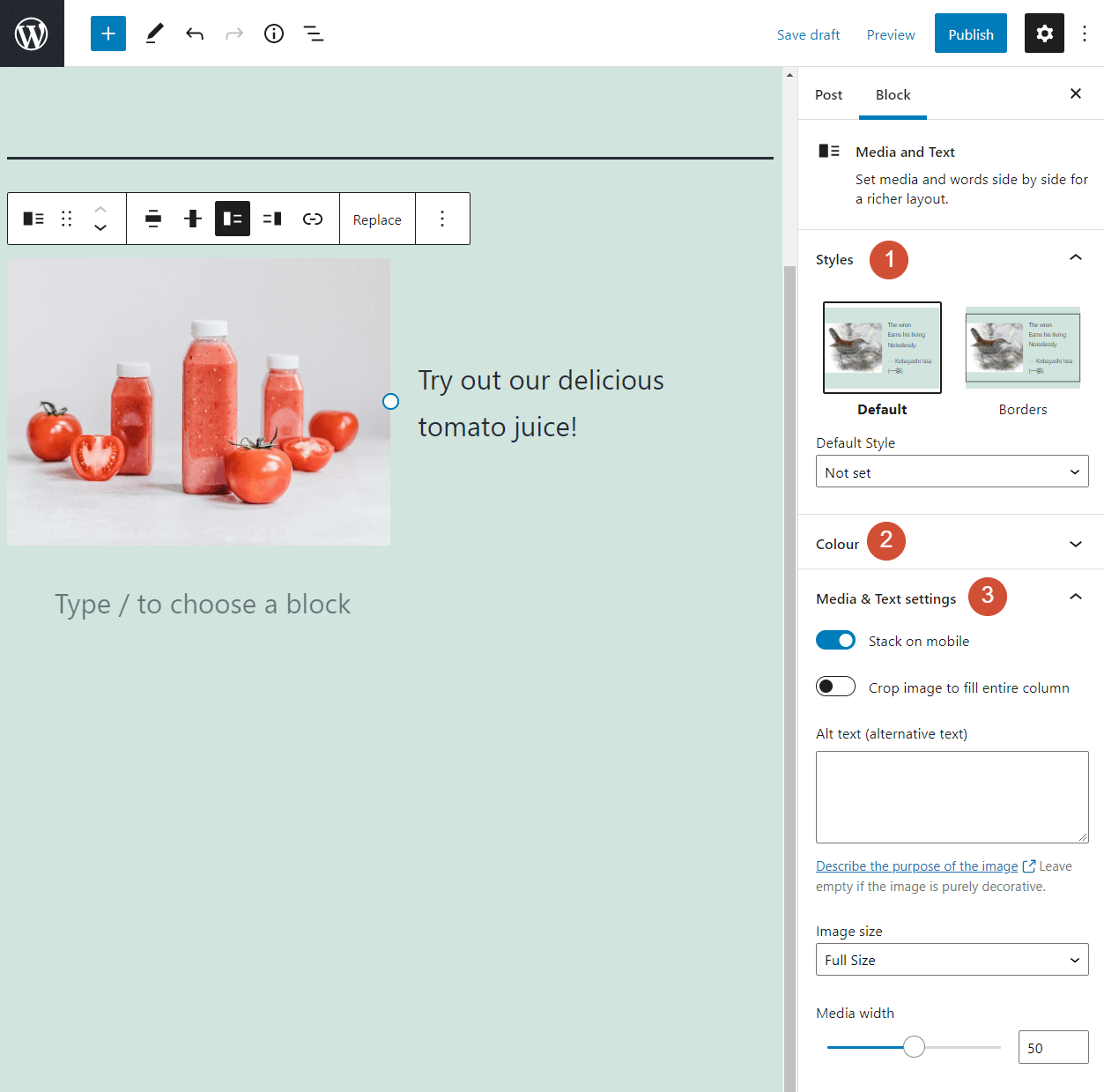
Lassen Sie uns durchgehen, was jede dieser Einstellungen abdeckt:
- Stile: Hiermit können Sie dem Block einen Rahmen hinzufügen. Beachten Sie, dass die Formatierung der Grenze von den Einstellungen Ihres Designs abhängt.
- Farbe: Hiermit können Sie die Text- und Linkfarben innerhalb des Blocks und seines Hintergrunds ändern.
- Medien- und Texteinstellungen: Sie können Ihrer Bilddatei alternativen Text hinzufügen und die Größe hier ändern. Dieser Abschnitt enthält auch Optionen zum Anpassen des Blocks für mobile Displays und zum Zuschneiden des Bildes.
Hier ist ein kurzer Blick auf die Farboptionen für die Block:
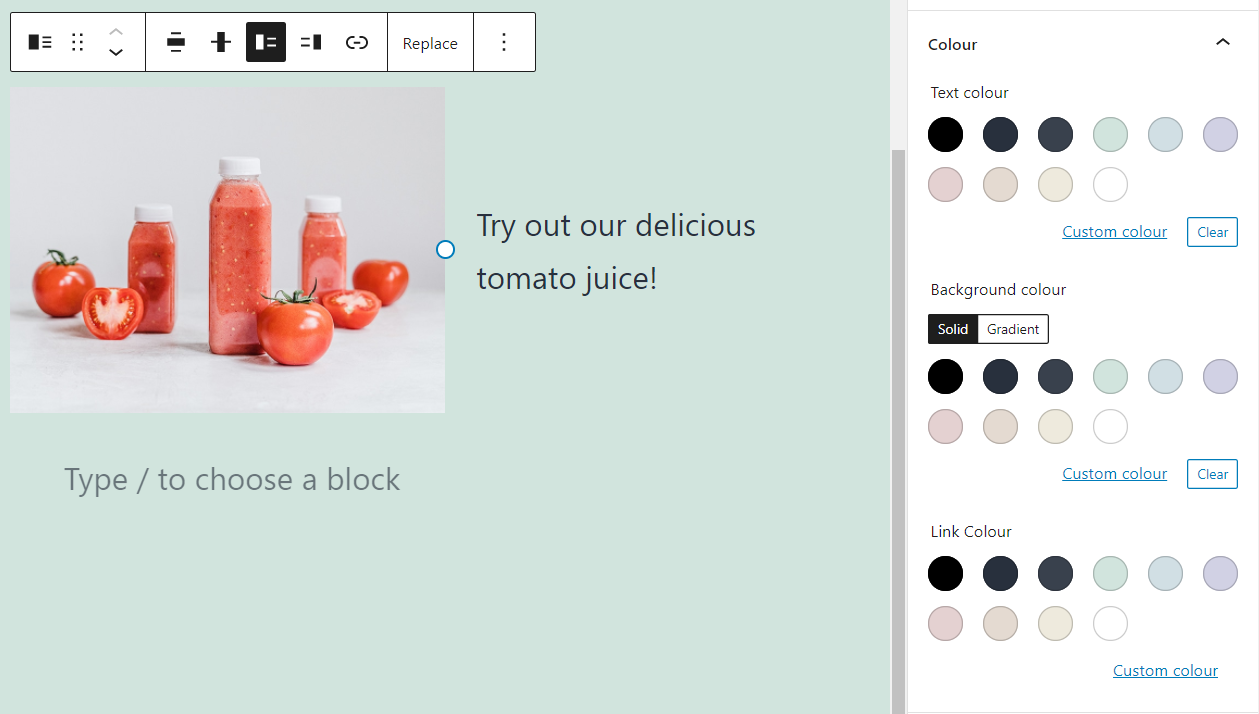
Wenn Sie die Option Stack on mobile auf der Registerkarte Medien- und Texteinstellungen aktivieren, wird der Block minimiert, wenn Besucher Ihre Website von einem Mobilgerät aus anzeigen. So sieht das aus:
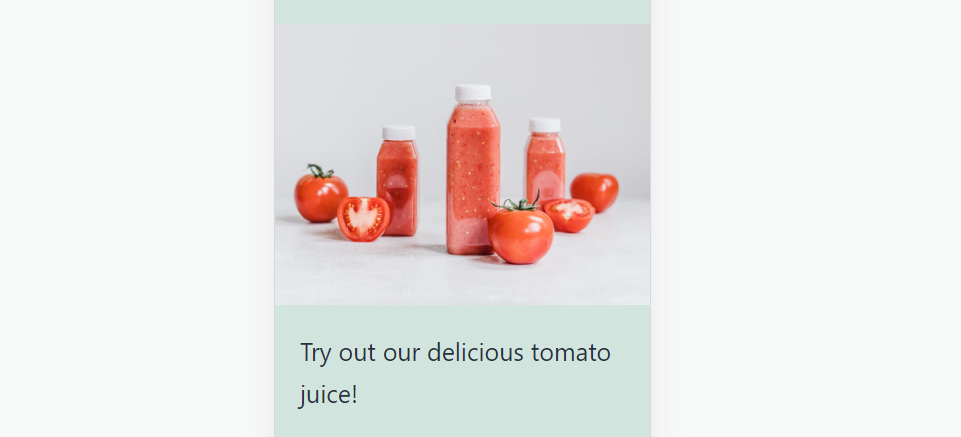
Dies umfasst alles, was Sie zum Ändern der Formatierung und Einstellungen für den Medien- und Textblock wissen müssen. Jetzt ist es an der Zeit, über praktische Anwendungen für dieses Element zu sprechen.
Tipps und bewährte Verfahren zur effektiven Verwendung des Medien- und Textblocks
Der Medien- und Textblock ist einfach zu verwenden und fügt sich nahtlos in die meisten Beiträge und Seiten ein. Im Wesentlichen haben Sie es mit zwei gruppierten Blöcken und zwei Layout-Optionen zu tun.
Sie können das Aussehen und den Stil des Blocks replizieren, indem Sie Spalten verwenden, um Bild- und Absatzblöcke nebeneinander hinzuzufügen. Es gibt jedoch wenig Grund, sich für diesen Ansatz zu entscheiden, wenn die Medien- und Textfunktion vorhanden ist.
Da dies ein so einfacher Block ist, empfehlen wir nur, den geschriebenen Teil des Elements so zu formatieren, dass er gut mit der von Ihnen ausgewählten Mediendatei zusammenpasst. Zum Beispiel möchten Sie wahrscheinlich kein riesiges Foto neben einem Absatz mit einem einzigen Wort oder einer kleinen Liste platzieren. Sie möchten, dass die beiden Elemente ausgewogen erscheinen. Denken Sie daran, dass Sie die Größe des Bildes innerhalb des Blocks ändern können.
Denken Sie schließlich daran, dass alle Bilder, die Sie mithilfe des Medien- und Textblocks hinzufügen, weiterhin für die Zwecke der Suchmaschinenoptimierung (SEO) zählen. Das bedeutet, dass Sie immer noch in Betracht ziehen sollten, die grundlegenden SEO-Richtlinien für Bilder zu befolgen.
Häufig gestellte Fragen zum Medien- und Textblock
Obwohl die Verwendung des Medien- und Textblocks relativ einfach ist, haben Sie möglicherweise noch einige Fragen zu diesem speziellen Element. Lassen Sie uns in diesem Sinne einige der am häufigsten gestellten Fragen zu dieser Funktion durchgehen.
Wann sollte ich den Medien- und Textblock verwenden?
Der Medien- und Textblock kann eine großartige Möglichkeit sein, ein Bild oder Video neben geschriebenem Inhalt zu präsentieren. Denken Sie daran, dass Sie im Blockeditor zwischen mehreren Typen von textbasierten Elementen wählen können.
Kann ich die Medien- und Textteile dieses Blocks trennen?
Sie können Medien- und Textblöcke in Spalten umwandeln. Dadurch werden die beiden Elemente in einzelne Blöcke getrennt, das ursprüngliche Layout bleibt jedoch erhalten.
Kann ich die Schrifteinstellungen für den Medien- und Textblock ändern?
Im Block Medien und Text können Sie die Schriftarteinstellungen nicht ändern. Sie können jedoch die Farbe des Textes und aller enthaltenen Hyperlinks ändern. Wenn Sie auf erweiterte schriftbezogene Konfigurationen zugreifen möchten, müssen Sie den Block in Spalten umwandeln.
Abschluss
Der Medien- und Textblock kann zu einem Ihrer am häufigsten verwendeten Elemente in WordPress werden. Bilder und Text passen wunderbar zusammen, und dieser Block ermöglicht es Ihnen, sie mit einem einfachen Layout, das in jedes Thema und jede Seite passt, nebeneinander zu platzieren.
Während Sie dies verwenden Denken Sie daran, dass Sie sich nicht an einfache Absätze halten müssen. Standardmäßig fügt der Block ein Absatzelement neben der Bild- oder Videodatei. Sie können es jedoch gegen andere textbasierte Optionen in der Bibliothek des Blockeditors austauschen (z. B. eine Liste oder Überschrift).
Haben Sie Fragen zur Verwendung dieses WordPress-Blocks? Lassen Sie uns im Kommentarbereich unten darüber sprechen!
Ausgewähltes Bild über PureSolution / shutterstock.com
